שאילתות עדכון במסדי נתונים של Access משמשות להוספה, שינוי או מחיקה של המידע ברשומה קיימת. ניתן להתייחס לשאילתות עדכון כצורה רבת עוצמה של תיבת הדו-שיח חיפוש והחלפה. אין באפשרותך להשתמש בשאילתת עדכון כדי להוסיף רשומות חדשות למסד נתונים או כדי למחוק רשומות ממסד נתונים.
כדי להוסיף רשומות חדשות למסד נתונים השתמש בשאילתת הוספה, וכדי למחוק רשומות שלמות ממסד נתונים השתמש בשאילתת מחיקה.
במאמר זה
מבט כולל
להלן נקודות הדמיון וההבדלים בין חיפוש והחלפה לבין שאילתת עדכון:
בדומה לתיבת הדו-שיח חיפוש והחלפה, שאילתת עדכון מאפשרת לך לציין איזה ערך מוחלף ומהו הערך החדש.
בשונה מתיבת הדו-שיח חיפוש והחלפה, שאילתת עדכון מאפשרת לך:
-
להשתמש בקריטריונים שאינם תלויים בערך שברצונך להחליף.
-
לעדכן רשומות רבות במעבר אחד.
-
לשנות רשומות ביותר מטבלה אחת בו-זמנית.
מגבלות על שדות הניתנים לעדכון
אין אפשרות להשתמש בשאילתת עדכון כדי לעדכן נתונים בסוגי השדות הבאים:
-
שדות מחושבים הערכים בשדות מחושבים אינם נמצאים בטבלאות בקביעות. הם קיימים רק בזיכרון הזמני של המחשב לאחר ש- Access מחשב אותם. מכיוון שלשדות מחושבים אין מיקום אחסון קבוע, לא תוכל לעדכן אותם.
-
שדות משאילתת סכומים או משאילתת הצלבות הערכים בסוגי שאילתות אלה מחושבים, ולכן אין אפשרות לעדכן אותם באמצעות שאילתת עדכון.
-
שדות של מספור אוטומטי במכוון, הערכים בשדות מספור אוטומטי משתנים רק כאשר אתה מוסיף רשומה לטבלה.
-
שדות בשאילתות של ערכים ייחודיים ובשאילתות של רשומות ייחודיות הערכים בשאילתות מסוג זה מסוכמים. חלק מהערכים מייצגים רשומה בודדת, ואחרים מייצגים יותר מרשומה אחת. פעולת העדכון אינה אפשרית מכיוון שאין אפשרות לקבוע אילו רשומות לא נכללו מכיוון שהן כפולות, ולכן אין אפשרות לעדכן את כל הרשומות הנחוצות. מגבלה זו חלה בעת שימוש בשאילתת עדכון או בעת ניסיון לעדכן נתונים באופן ידני על-ידי הזנת ערכים בטופס או בגליון נתונים.
-
שדות בשאילתת איחוד אין באפשרותך לעדכן נתונים משדות בשאילתת איחוד, מכיוון שכל רשומה המופיעה בשני מקורות נתונים או יותר מופיעה רק פעם אחת בתוצאה של שאילתת האיחוד. מכיוון שרשומות כפולות מסוימות מוסרות מהתוצאות, ל- Access אין אפשרות לעדכן את כל הרשומות הדרושות.
-
שדות המהווים מפתחות ראשיים במקרים מסוימים, כגון מקרים שבהם שדה המפתח הראשי משמש בקשר גומלין של טבלה, אין באפשרותך לעדכן את השדה באמצעות שאילתה אלא אם תגדיר תחילה את קשר הגומלין כך שיתאים עדכונים באופן אוטומטי להירארכיית הקשרים.
הערה: בעת התאמת עדכונים להירארכיית הקשרים, Access מעדכן באופן אוטומטי ערכים של מפתחות זרים בעת שינוי ערך של מפתח ראשי בטבלת אב.
שימוש בשאילתת עדכון
כשיטת עבודה מומלצת בעת יצירת שאילתת עדכון, צור תחילה שאילתת בחירה המזהה את הרשומות שברצונך לעדכן, ולאחר מכן המר שאילתה זו לשאילתת עדכון שבאפשרותך להפעיל כדי לעדכן את הרשומות. על-ידי בחירת נתונים תחילה, באפשרותך לוודא שאתה מעדכן את הרשומות הרצויות לפני שאתה משנה בפועל נתונים כלשהם.
עצה: גבה את מסד הנתונים שלך לפני הפעלת שאילתת עדכון. לא ניתן לבטל את התוצאות של שאילתת עדכון, ויצירת גיבוי עוזרת לך להבטיח שתוכל לבטל את השינויים אם תחזור בך.
כיצד לגבות את מסד הנתונים
-
לחץ על הכרטיסיה קובץ ולאחר מכן לחץ על שמור בשם.
-
מצד שמאל, תחת מתקדם, לחץ על גיבוי מסד נתונים.
-
בתיבת הדו-שיח שמור גיבוי בשם, ציין שם ומיקום עבור עותק הגיבוי ולאחר מכן לחץ על שמור.
Access סוגר את הקובץ המקורי, יוצר גיבוי ולאחר מכן פותח מחדש את הקובץ המקורי.
כדי לחזור לגיבוי, סגור ושנה את שמו של הקובץ המקורי כך שעותק הגיבוי יוכל להשתמש בשם הגירסה המקורית. הקצה את השם של הגירסה המקורית לעותק הגיבוי ולאחר מכן פתח את עותק הגיבוי בעל השם החדש ב- Access.
בסעיף זה
שלב 1: יצירת שאילתת בחירה לזיהוי הרשומות שיש לעדכן
-
פתח את מסד הנתונים המכיל את הרשומות שברצונך לעדכן.
-
בכרטיסיה יצירה, בקבוצה שאילתות, לחץ על עיצוב שאילתה.
-
לחץ על הכרטיסיה טבלאות.
-
בחר את הטבלה או הטבלאות המכילות את הרשומות שברצונך לעדכן, לחץ על הוסף ולאחר מכן לחץ על סגור.
הטבלה או הטבלאות מופיעות כחלון אחד או יותר במעצב השאילתות, והחלונות מציגים רשימה של כל השדות בכל טבלה. איור זה מציג את מעצב השאילתות עם טבלה אופיינית.
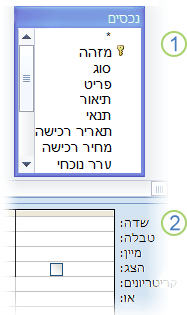
1. טבלה המוצגת במעצב השאילתות
2. רשת עיצוב של שאילתה
-
לחץ פעמיים על השדות שברצונך לעדכן בחלונות הטבלה. השדות הנבחרים מופיעים בשורה שדה ברשת עיצוב השאילתה.
באפשרותך להוסיף שדה טבלה אחד לעמודה ברשת עיצוב השאילתה.
כדי להוסיף את כל השדות בטבלה במהירות, לחץ פעמיים על הכוכבית (*) בראש הרשימה של שדות הטבלה בחלון הטבלה. איור זה מציג את רשת עיצוב השאילתה עם כל השדות שנוספו.
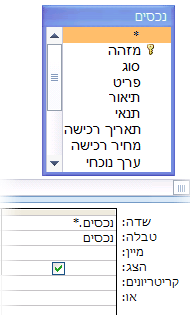
-
כדי להגביל את תוצאות השאילתה בהתבסס על ערכי שדות, ברשת עיצוב השאילתה, בשורה קריטריונים, הזן את הקריטריונים שבהם ברצונך להשתמש כדי להגביל את התוצאות.
טבלה של קריטריונים לדוגמה
הטבלה הבאה מציגה כמה קריטריונים לדוגמה ומסבירה את ההשפעה שיש להם על התוצאות של שאילתה.
הערה: רבות מהדוגמאות בטבלה זו עושות שימוש בתווים כלליים כדי להעניק לשאילתה יתר גמישות או השפעה.
קריטריונים
השפעה
>234
החזרת כל המספרים הגדולים מ- 234. כדי לחפש את כל המספרים הקטנים מ- 234, השתמש ב- < 234.
>="Cajhen"
החזרת כל הרשומות מ- Cajhen עד סוף האלפבית.
Between #2/2/2020# And #1/12/2020#
החזרת תאריכים מ- 2-פברואר-17 עד 1-דצמבר-17 (ANSI-89). אם מסד הנתונים שלך משתמש בערכת התווים הכלליים ANSI-92, השתמש בגרשיים בודדים (') במקום בסולמיות (#). דוגמה: בין '2/2/2020' לבין '1/12/2020' .
Not "Germany"
איתור כל הרשומות שבהן התוכן המדויק של השדה אינו שווה באופן מדויק לערך "Germany". הקריטריון יחזיר רשומות המכילות תווים בנוסף ל-"Germany", כגון "Germany (euro)" או "Europe (Germany)".
Not "T*"
איתור כל הרשומות, למעט אלה המתחילות ב- T. אם מסד הנתונים משתמש בערכת התווים הכלליים ANSI-92, השתמש בסימן האחוז (%) במקום בכוכבית (*).
Not "*t"
איתור כל הרשומות שאינן מסתיימות ב- t. אם מסד הנתונים שלך משתמש בערכת התווים הכלליים ANSI-92, השתמש בסימן האחוז (%) במקום בכוכבית (*).
In(Canada,UK)
ברשימה, איתור כל הרשומות הכוללות את Canada או את UK.
Like "[A-D]*"
בשדה טקסט, איתור כל הרשומות המתחילות באותיות A עד D. אם מסד הנתונים שלך משתמש בערכת התווים הכלליים ANSI-92, השתמש בסימן האחוז (%) במקום בכוכבית (*).
Like "*ar*"
איתור כל הרשומות המכילות את רצף האותיות "ar". אם מסד הנתונים שלך משתמש בערכת התווים הכלליים ANSI-92, השתמש בסימן האחוז (%) במקום בכוכבית (*).
Like "Maison Dewe?"
איתור כל הרשומות המתחילות ב- "Maison" ומכילות מחרוזת שנייה בת 5 אותיות, שבה 4 האותיות הראשונות הן "Dewe" והאות האחרונה אינה ידועה. אם מסד הנתונים שלך משתמש בערכת התווים הכלליים ANSI-92, השתמש במקף תחתון (_) במקום בסימן השאלה (?).
#2/2/2020#
איתור כל הרשומות עבור 2 בפברואר 2020. אם מסד הנתונים שלך משתמש בערכת התווים הכלליים ANSI-92, הקף את התאריך בגרשיים בודדים (') במקום בסימני סולמית (#); לדוגמה, ('2/2/2020').
< Date( ) - 30
השתמש בפונקציה Date כדי להחזיר את כל התאריכים שחלפו לפני למעלה מ- 30 יום.
Date()
השתמש בפונקציה Date כדי להחזיר את כל הרשומות המכילות את התאריך של היום.
Between Date( ) And DateAdd("M", 3, Date( ))
משתמש בפונקציות Date ו- DateAdd כדי להחזיר את כל הרשומות שבין התאריך של היום לבין שלושה חודשים מהתאריך של היום.
Is Null
החזרת כל הרשומות הכוללות ערך Null (ריק או שלא הוגדר).
Is Not Null
החזרת כל הרשומות המכילות ערך.
""
החזרת כל הרשומות המכילות מחרוזת באורך אפס. ניתן להשתמש במחרוזות באורך אפס כאשר יש להוסיף ערך לשדה נדרש, אך לא ידוע עדיין מהו הערך. לדוגמה, ייתכן ששדה יצריך מספר פקס, אך ייתכן שלחלק מלקוחותיך אין מכשירי פקס. במקרה זה, עליך להזין זוג מרכאות כפולות ללא רווח ביניהן ("") במקום מספר.
-
בכרטיסיה עיצוב שאילתה , בקבוצה תוצאות, לחץ על הפעל.
-
ודא כי השאילתה מחזירה את הרשומות שברצונך לעדכן.
-
כדי להסיר שדות שאין ברצונך לכלול בעיצוב השאילתה, בחר את השדות ולאחר מכן הקש Delete.
-
כדי להוסיף שדות שברצונך לכלול בעיצוב השאילתה, גרור את השדות הנוספים לרשת עיצוב השאילתה.
שלב 2: עדכון הרשומות
-
בכרטיסיה עיצוב שאילתה , בקבוצה סוג שאילתה , לחץ על עדכן.
פרוצדורה זו מראה כיצד להפוך שאילתת בחירה לשאילתת עדכון. בעת ביצוע פעולה זו, Access מוסיף את השורה עדכן ל לרשת עיצוב השאילתה. האיור הבא מציג שאילתת עדכון המחזירה את כל הנכסים שנרכשו לאחר 5 בינואר 2005 ומשנה את המיקום ל"מחסן 3" עבור כל הרשומות העונות על קריטריון זה.
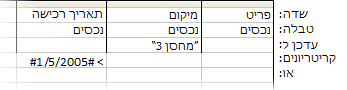
-
אתר את השדה המכיל את הנתונים שברצונך לשנות ולאחר מכן הקלד את הביטוי שלך (קריטריון השינוי שלך) בשורה עדכן ל של שדה זה.
באפשרותך להשתמש בכל ביטוי חוקי בשורה עדכן ל.
טבלה של ביטויים לדוגמה
טבלה זו מציגה כמה ביטויים לדוגמה ומסבירה כיצד הם משנים נתונים.
ביטוי
תוצאה
"Salesperson"
בשדה 'טקסט קצר', שינוי ערך טקסט ל'איש מכירות'.
#8/10/20#
בשדה תאריך/שעה, שינוי ערך תאריך ל- 10-אוג-20.
כן
בשדה 'כן/לא', שינוי ערך לא לכן.
"PN" & [PartNumber]
הוספת "PN" לתחילת כל מספר חלק שצוין.
[UnitPrice] * [Quantity]
הכפלת הערכים בשדות הנקראים UnitPrice ו- Quantity.
[Freight] * 1.5
הגדלת הערכים בשדה הנקרא Freight ב- 50 אחוז.
DSum("[Quantity] * [UnitPrice]",
"Order Details", "[ProductID]=" & [ProductID])כשערכי ProductID בטבלה הנוכחית תואמים לערכי ProductID בטבלה בשם Order Details, ביטוי זה מעדכן סכומי מכירות כוללים על-ידי הכפלת הערכים בשדה בשם Quantity בערכים בשדה בשם UnitPrice. הביטוי משתמש בפונקציה DSum מכיוון שיש לו אפשרות לפעול מול יותר מטבלה אחת ומשדה טבלה אחד.
Right([ShipPostalCode], 5)
חיתוך (הסרה) של התווים השמאליים ביותר במחרוזת טקסט או במחרוזת מספרית והשארת 5 התווים הימניים ביותר.
IIf(IsNull([UnitPrice]), 0, [UnitPrice])
שינוי ערך Null (לא ידוע או לא מוגדר) לערך אפס (0) בשדה הנקרא UnitPrice.
-
בכרטיסיה עיצוב שאילתה , בקבוצה תוצאות, לחץ על הפעל.
מופיעה הודעת התראה.
-
כדי להפעיל את השאילתה ולעדכן את הנתונים, לחץ על כן.
הערה: בעת הפעלת השאילתה, ייתכן שתבחין כי שדות מסוימים חסרים בערכת התוצאות. אם השאילתה מכילה שדות שאינך מעדכן, Access אינו מציג שדות אלה בתוצאות, כברירת מחדל. לדוגמה, ייתכן שתכלול שדות 'מזהה' משתי טבלאות כדי להבטיח שהשאילתה שלך מזהה ומעדכנת את הרשומות הנכונות. אם אינך מעדכן שדות 'מזהה' אלה, Access לא יציג אותם בתוצאות.
עדכון נתונים מטבלה אחת לאחרת
כאשר עליך לעדכן נתונים מטבלה אחת לאחרת, זכור כלל זה: סוגי הנתונים של שדות המקור והיעד חייבים להיות זהים או תואמים.
כמו כן, בעת עדכון נתונים מטבלה אחת לאחרת ושימוש בסוגי נתונים תואמים במקום בסוגי נתונים זהים, Access ממיר את סוגי הנתונים של שדות אלה בטבלת היעד. כתוצאה מכך, חלק מהנתונים בשדות היעד עלולים להיחתך (להימחק). הסעיף הגבלות על המרות סוגי נתונים מפרט את הדרכים שבהן באפשרותך להמיר סוגי נתונים וכן את הדרכים שבהן אין אפשרות לעשות זאת. הטבלה בסעיף זה מסבירה גם מתי המרת סוג נתונים עלולה לשנות או למחוק חלק מהנתונים בשדה או את כולם, ואילו נתונים עלולים להימחק.
תהליך עדכון הנתונים מטבלה אחת לאחרת מתבצע באופן כללי בשלבים הבאים:
-
צור שאילתת עדכון והוסף גם את טבלת המקור וגם את טבלת היעד לשאילתה.
-
צרף טבלאות אלה בשדות המכילים את המידע הקשור.
-
הוסף את שמות שדות היעד שלך לשורה שדה ברשת עיצוב השאילתה.
-
הוסף את שמות שדות המקור לשורה עדכן ל ברשת עיצוב השאילתה באמצעות התחביר הבא: [source_table].[source_field].
ההנחה בשלבי סעיף זה היא כי נעשה שימוש בשתי טבלאות דומות. בדוגמה זו, הטבלה 'לקוחות' נמצאת במסד נתונים שזה עתה קיבלת בירושה, והיא מכילה נתונים עדכניים יותר מאשר הטבלה 'צרכנים'. תוכל לראות שחלק משמות המנהלים וכתובותיהם השתנו. מסיבה זו, אתה מחליט לעדכן את הטבלה 'צרכנים' באמצעות הנתונים מהטבלה 'לקוחות'.
הטבלה 'לקוחות'
|
מזהה לקוח |
שם |
כתובת |
עיר |
מדינה/מחוז |
מיקוד דואר |
מדינה/אזור |
טלפון |
איש קשר |
|---|---|---|---|---|---|---|---|---|
|
1 |
מוזיאון הרצל |
רח' שלומציון 1 |
תל אביב |
ת"א |
12345 |
ישראל |
03-5512485 |
רועי אנתבי |
|
2 |
Blue Yonder Airlines |
רח' האורגים 3 |
ירושלים |
ירושלים |
23456 |
ישראל |
02-3543571 |
יניב פיינברג |
|
3 |
קוהו כרם ויקב |
3122 75 Ave. S.W. |
חיפה |
חיפה |
34567 |
USA |
04-5323543 |
עידן פלונסקי |
|
4 |
תרופות קונטוסו |
דרך קונטוסו 123 |
גבעת עדה |
אלונה |
NS1 EW2 |
ישראל |
04-3234575 |
ברק רגב |
|
5 |
קפה הארבעה |
האצל 3 |
קרית שמונה |
56789 |
מקסיקו |
04-3324527 |
עמרי קייזלר |
|
|
6 |
השליחים המאוחדים |
רח' הרצל 33 ב' |
שכונת דניה |
חיפה |
34567 |
ישראל |
04-2457852 |
ירון ידידיה |
|
7 |
המכון לעיצוב גרפי |
שד' ויצמן 10 |
רמת חן |
רמת גן |
87654 |
ישראל |
03-6353145 |
מיכל לויתן |
|
8 |
ליטוור |
דרך רבין 20 |
דימונה |
OR |
31415 |
ישראל |
08-2414524 |
יוסי רן |
|
9 |
צעצועי טיילספין |
דרך רבין 19 |
דימונה |
OR |
31415 |
ישראל |
08-1245755 |
עוזי חפץ |
הטבלה 'צרכנים'
|
מזהה צרכן |
שם |
כתובת |
עיר |
מדינה/מחוז |
מיקוד דואר |
מדינה או אזור |
טלפון |
מנהל |
|---|---|---|---|---|---|---|---|---|
|
1 |
מוזיאון הרצל |
רח' שלומציון 1 |
תל אביב |
ת"א |
12345 |
ישראל |
03-5512485 |
מקסים גולדין |
|
2 |
Blue Yonder Airlines |
רח' האורגים 3 |
ירושלים |
ירושלים |
23456 |
ישראל |
02-3543571 |
יניב פיינברג |
|
3 |
קוהו כרם ויקב |
3122 75 Ave. S.W. |
חיפה |
חיפה |
34567 |
USA |
04-5323543 |
עידן פלונסקי |
|
4 |
תרופות קונטוסו |
דרך קונטוסו 123 |
גבעת עדה |
אלונה |
NS1 EW2 |
ישראל |
04-3234575 |
ברק רגב |
|
5 |
קפה הארבעה |
דרך העצמאות 230 |
קרית שמונה |
56789 |
מקסיקו |
04-3324527 |
עמרי קייזלר |
|
|
6 |
השליחים המאוחדים |
רח' הרצל 33 ב' |
שכונת דניה |
חיפה |
34567 |
ישראל |
04-2457852 |
שחף וינר-איתן |
|
7 |
המכון לעיצוב גרפי |
רח' לוי אשכול 19 |
אור יהודה |
רמת גן |
87654 |
ישראל |
03-6353145 |
מירב סרור |
|
8 |
ליטוור |
דרך רבין 20 |
דימונה |
OR |
31415 |
ישראל |
08-2414524 |
אורי שליט |
|
9 |
צעצועי טיילספין |
דרך רבין 19 |
דימונה |
OR |
31415 |
ישראל |
08-1245755 |
עוזי חפץ |
בעודך ממשיך, זכור שעל אף שסוגי הנתונים עבור כל שדה בטבלה אינם חייבים להיות זהים, עליהם להיות תואמים. ל- Access חייבת להיות אפשרות להמיר את הנתונים שבטבלת המקור לסוג שיש לטבלת היעד אפשרות להשתמש בו. במקרים מסוימים תהליך ההמרה עלול למחוק נתונים מסוימים. לקבלת מידע נוסף אודות מגבלות בעת המרת סוגי נתונים, עיין בסעיף הגבלות על המרות סוגי נתונים.
יצירה והפעלה של שאילתת העדכון
הערה: ההנחה בשלבים הבאים היא כי נעשה שימוש בשתי הטבלאות שבדוגמה הקודמת. באפשרותך להתאים את השלבים לנתונים שלך.
-
בכרטיסיה יצירה, בקבוצה שאילתות, לחץ על עיצוב שאילתה.
-
בחר הוסף טבלאות.
-
לחץ פעמיים על טבלאות המקור והיעד שלך כדי להוסיף אותן לשאילתה. כל טבלה מופיעה בחלון במעצב השאילתות.
-
במרבית המקרים Access מחבר באופן אוטומטי שדות קשורים בשאילתה. כדי לחבר באופן ידני שדות המכילים מידע קשור, גרור את השדה הקשור מטבלה אחת לשדה המקביל בטבלה האחרת.
לדוגמה, אם אתה משתמש בטבלאות לדוגמה שהוצגו קודם, גרור את השדה 'מזהה לקוח' לשדה 'מזהה צרכן'. Access יוצר קשר גומלין בין שדות אלה בשתי הטבלאות ומשתמש בקשר גומלין זה לחיבור רשומות קשורות.
-
בכרטיסיה עיצוב שאילתה , בקבוצה סוג שאילתה , לחץ על עדכן.
-
בטבלת היעד, לחץ פעמיים על השדות שברצונך לעדכן. כל שדה מופיע בשורה שדה ברשת עיצוב השאילתה.
אם אתה משתמש בטבלאות לדוגמה, הוסף את כל השדות מלבד השדה 'מזהה צרכן'. שים לב כי שם טבלת היעד מופיע בשורה טבלה של רשת העיצוב.
-
בשורה עדכן ל של השאילתה, בכל אחת מהעמודות המכילות שדה יעד, הוסף את שם טבלת המקור ואת השדה בטבלת המקור המתאים לשדה בטבלת היעד, והקפד להשתמש בתחביר זה: [טבלה].[שדה], שבו אתה מקיף את שמות הטבלה והשדה בסוגריים מרובעים ומפריד בין שם הטבלה לשם השדה באמצעות נקודה.
איור זה מציג חלק מרשת העיצוב תוך שימוש בטבלאות לדוגמה. שים לב לתחביר עבור שמות השדה והטבלה בשורה עדכן ל.
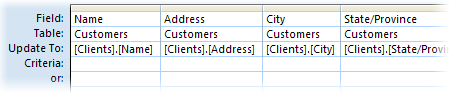
בהמשך עבודתך, זכור כי עליך לאיית נכון את שמות הטבלה והשדה בשורה עדכן ל, ולשמור על סימני הפיסוק בשמות הטבלה והשדה המקוריים. עם זאת, אינך נדרש להתאים רישיות.
-
בכרטיסיה עיצוב שאילתה , בקבוצה תוצאות, לחץ על הפעל.
-
כאשר תתבקש לאשר את העדכון, לחץ על כן.
הגבלות על המרות סוגי נתונים
טבלה זו מפרטת את סוגי הנתונים ש- Access מספק, מסבירה את המגבלות החלות על אופן ההמרה של סוגי נתונים, ומתארת בקצרה כל אובדן נתונים העלול להתרחש במהלך המרה.
|
המר לסוג זה |
מסוג זה |
שינויים או הגבלות |
|---|---|---|
|
טקסט קצר |
טקסט ארוך |
Access מוחק הכל מלבד 255 התווים הראשונים. |
|
מספר |
ללא הגבלות. |
|
|
תאריך/שעה |
ללא הגבלות. |
|
|
מטבע |
ללא הגבלות. |
|
|
מספור אוטומטי |
ללא הגבלות. |
|
|
כן/לא |
הערך -1 ('כן' בשדה 'כן/לא') מומר ל'כן'. הערך 0 ('לא' בשדה 'כן/לא') מומר ל'לא'. |
|
|
היפר-קישור |
Access חותך קישורים ארוכים מ- 255 תווים. |
|
|
טקסט ארוך |
טקסט קצר |
ללא הגבלות. |
|
מספר |
ללא הגבלות. |
|
|
תאריך/שעה |
ללא הגבלות. |
|
|
מטבע |
ללא הגבלות. |
|
|
מספור אוטומטי |
ללא הגבלות. |
|
|
כן/לא |
הערך -1 ('כן' בשדה 'כן/לא') מומר ל'כן'. הערך 0 ('לא' בשדה 'כן/לא') מומר ל'לא'. |
|
|
היפר-קישור |
ללא הגבלות. |
|
|
מספר |
טקסט קצר |
הטקסט חייב להיות מורכב ממספרים, ממטבע חוקי וממפרידים עשרוניים. מספר התווים בשדה הטקסט חייב להימצא בטווח הגודל שהוגדר עבור שדה המספר. |
|
טקסט ארוך |
השדה 'טקסט ארוך' חייב להכיל טקסט, מטבע חוקי ומפרידים עשרוניים בלבד. מספר התווים בשדה 'טקסט ארוך' חייב להיכלל בגודל שערכה עבור השדה 'מספר'. |
|
|
מספר, אך בגודל שדה או ברמת דיוק שונים |
הערכים לא יהיו גדולים יותר או קטנים יותר ממה שגודל השדה החדש יכול לאחסן. שינוי רמת דיוק עלול לגרום ל- Access לעגל ערכים מסוימים. |
|
|
תאריך/שעה |
התאריכים שבאפשרותך להמיר תלויים בגודל של שדה המספר. זכור כי Access מאחסן את כל התאריכים כתאריכים סדרתיים, וערכי התאריכים מאוחסנים כמספרים שלמים צפים ברמת דיוק כפולה. Access משתמש ב- 30 בדצמבר, 1899 כתאריך 0. תאריכים מחוץ לטווח שבין 18 באפריל, 1899 לבין 11 בספטמבר, 1900 חורגים מהגודל של שדה מסוג 'בית'. תאריכים מחוץ לטווח שבין 13 באפריל, 1810 לבין 16 בספטמבר, 1989 חורגים מהגודל של שדה מסוג 'מספר שלם'. כדי להכיל את כל התאריכים האפשריים, קבע את המאפיין גודל שדה של שדה המספר למספר שלם ארוך או גדול יותר. |
|
|
מטבע |
הערכים אינם יכולים לחרוג (או לרדת) ממגבלת הגודל שהוגדרה עבור השדה. לדוגמה, באפשרותך להמיר שדה 'מטבע' לשדה 'מספר שלם' רק כאשר ערכים אלה גדולים מ- 255 ואינם עולים על 32,767. |
|
|
מספור אוטומטי |
ערכים חייבים להיות במסגרת הגבלת הגודל שהוגדרה עבור השדה. |
|
|
כן/לא |
ערכי 'כן' מומרים למספר -1. ערכי 'לא' מומרים למספר 0. |
|
|
תאריך/שעה |
טקסט קצר |
הטקסט המקורי חייב להיות תאריך ניתן לזיהוי או שילוב של תאריך/שעה. לדוגמה, 18-ינואר-2020. |
|
טקסט ארוך |
הטקסט המקורי חייב להיות תאריך ניתן לזיהוי או שילוב של תאריך/שעה. לדוגמה, 18-ינואר-2020. |
|
|
מספר |
ערכים חייבים להיות בין -657,434 ל- 2,958,465.99998843. |
|
|
מטבע |
ערכים חייבים להיות בין -$657,434 ל- $2,958,465.9999. |
|
|
מספור אוטומטי |
ערכים חייבים לחרוג מ- -657,434 ולהיות קטנים מ- 2,958,466. |
|
|
כן/לא |
הערך -1 (כן) מומר ל- 29 בדצמבר, 1899. הערך 0 (לא) מומר לחצות (00:00). |
|
|
מטבע |
טקסט קצר |
טקסט חייב להיות מורכב ממספרים ומתווי הפרדה חוקיים. |
|
טקסט ארוך |
טקסט חייב להיות מורכב ממספרים ומתווי הפרדה חוקיים. |
|
|
מספר |
ללא הגבלות. |
|
|
תאריך/שעה |
ללא הגבלות, אך Access עלול לעגל את הערך |
|
|
מספור אוטומטי |
ללא הגבלות. |
|
|
כן/לא |
הערך -1 (כן) מומר ל- $1 והערך 0 (לא) מומר ל- 0$. |
|
|
מספור אוטומטי |
טקסט קצר |
אינו מותר אם שדה המספור האוטומטי משמש כמפתח ראשי. |
|
טקסט ארוך |
אינו מותר אם שדה המספור האוטומטי משמש כמפתח ראשי. |
|
|
מספר |
אינו מותר אם שדה המספור האוטומטי משמש כמפתח ראשי. |
|
|
תאריך/שעה |
אינו מותר אם שדה המספור האוטומטי משמש כמפתח ראשי. |
|
|
מטבע |
אינו מותר אם שדה המספור האוטומטי משמש כמפתח ראשי. |
|
|
כן/לא |
אינו מותר אם שדה המספור האוטומטי משמש כמפתח ראשי. |
|
|
כן/לא |
טקסט קצר |
הטקסט המקורי חייב להיות מורכב רק מ'כן', 'לא', True, False, 'פועל' או 'כבוי'. |
|
טקסט ארוך |
הטקסט המקורי חייב להיות מורכב רק מ'כן', 'לא', True, False, 'פועל' או 'כבוי'. |
|
|
מספר |
אפס או Null מומרים ל'לא', כל הערכים האחרים מומרים ל'כן'. |
|
|
תאריך/שעה |
Null או 12:00:00 מומרים ל'לא', כל הערכים האחרים מומרים ל'כן'. |
|
|
מטבע |
אפס ו- Null מומרים ל'לא', כל הערכים האחרים מומרים ל'כן'. |
|
|
מספור אוטומטי |
כל הערכים מומרים ל'כן'. |
|
|
היפר-קישור |
טקסט קצר |
אם הטקסט המקורי מכיל כתובת אינטרנט חוקית, כגון adatum.com, www.adatum.com או http://www.adatum.com, Access ממיר את הטקסט להיפר-קישור. Access מנסה להמיר ערכים אחרים, כלומר, אתה רואה טקסט מסומן בקו תחתון, והסמן משתנה בעת הצבעה על הקישור, אך הקישורים אינם פועלים. הטקסט יכול להכיל כל פרוטוקול אינטרנט חוקי, כולל http://, gopher://, telnet://, ftp:// ו- wais://. |
|
טקסט ארוך |
עיין בערך הקודם. אותן הגבלות חלות. |
|
|
מספר |
אינו מותר לשימוש כאשר שדה מספר הוא חלק מקשר גומלין. אם הערך המקורי הוא בתבנית של כתובת פרוטוקול אינטרנט (IP) חוקית (ארבע שלישיות של מספרים מופרדות באמצעות נקודה: nnn.nnn.nnn.nnn), והמספרים במקרה חופפים לכתובת אינטרנט, ההמרה יוצרת קישור חוקי. אחרת, Access מוסיף http:// בתחילת כל ערך, והקישורים שמתקבלים אינם חוקיים. |
|
|
תאריך/שעה |
Access מוסיף http:// בתחילת כל כתובת, אך הקישורים שמתקבלים לא פועלים כמעט אף פעם. |
|
|
מטבע |
Access מוסיף http:// בתחילת כל ערך, אך כמו תאריכים, הקישורים המתקבלים לא פועלים כמעט אף פעם. |
|
|
מספור אוטומטי |
אינו מותר לשימוש כאשר שדה המספור האוטומטי הוא חלק מקשר גומלין. Access מוסיף http:// בתחילת כל ערך, אך הקישורים המתקבלים כמעט אף פעם לא פועלים. |
|
|
כן/לא |
Access ממיר את כל ערכי 'כן' למספר -1 ואת כל ערכי 'לא' ל- 0, ומוסיף http:// בתחילת כל ערך. הקישורים המתקבלים אינם פועלים. |
מניעה ממצב לא זמין לחסום שאילתה
אם אתה מנסה להפעיל שאילתת פעולה ונראה שלא מתרחש דבר, בדוק אם בשורת המצב של Access מופיעה ההודעה הבאה:
הפעולה או האירוע נחסמו על-ידי מצב לא זמין.
כברירת מחדל, Access הופך את כל שאילתות הפעולה (שאילתת עדכון, הוספה, מחיקה או יצירת טבלה) ללא זמינות, אלא אם מסד הנתונים שלך נמצא במיקום מהימן או שמסד הנתונים חתום ומהימן. אם לא נקטת אף אחת מפעולות אלה, תוכל עדיין להפוך את השאילתה לזמינה עבור ההפעלה הנוכחית של מסד הנתונים על-ידי לחיצה על הפוך תוכן לזמין בסרגל ההודעות.
גירסת SQL: משפט UPDATE
אם אתה מתמצא בעבודה עם SQL, באפשרותך גם לכתוב משפט UPDATE באמצעות תצוגת SQL. כדי להשתמש בתצוגת SQL, צור שאילתה חדשה ריקה ולאחר מכן עבור לתצוגת SQL.
מקטע זה מציג את התחביר של משפט UPDATE ודוגמה עבורו.
תחביר
UPDATE table SET newvalue WHERE criteria;
משפט UPDATE כולל את החלקים הבאים:
|
חלק |
תיאור |
|---|---|
|
table |
שם הטבלה המכילה את הנתונים שברצונך לשנות. |
|
newvalue |
ביטוי הקובע את הערך שיש להוסיף לשדה מסוים ברשומות המעודכנות. |
|
criteria |
ביטוי הקובע אילו רשומות יעודכנו. יעודכנו רק רשומות העונות על הביטוי. |
הערות
משפט UPDATE שימושי במיוחד כאשר ברצונך לשנות רשומות מרובות או כאשר הרשומות שברצונך לשנות נמצאות בטבלאות מרובות.
ניתן לשנות מספר שדות בו-זמנית. הדוגמה הבאה מגדילה את ערכי Order Amount ב- 10 אחוזים ואת ערכי Freight ב- 3 אחוזים עבור מובילים בבריטניה:
UPDATE Orders
SET OrderAmount = OrderAmount * 1.1,
Freight = Freight * 1.03
WHERE ShipCountry = 'UK';










